Подробный обзор свойств хоста Hyper-V в SCVMM 2012 R2 (часть 2)
- Подробный обзор свойств хоста Hyper-V в SCVMM 2012 R2 (часть 3)
- Подробный обзор свойств хоста Hyper-V в SCVMM 2012 R2 (часть 4)
На странице свойств узла Hyper-V в VMM доступно несколько вкладок конфигурации. В первой части этой серии статей мы объяснили элементы, доступные на вкладках «Статус» и «Общие». Мы также объяснили несколько элементов, доступных на вкладке «Оборудование», таких как сведения о процессоре, поддерживает ли процессор SLAT или нет, а также настройку NUMA для хоста Hyper-V.
Когда вы добавляете узел Hyper-V под управление VMM, агент VMM собирает все параметры, настроенные на узле Hyper-V, включая локальные и удаленные устройства хранения, подключенные к узлу Hyper-V. Агент VMM также собирает тома, настроенные на узле Hyper-V. Перейдя на вкладку «Оборудование» и развернув раздел «Хранилище», вы получите список томов, созданных на хосте Hyper-V, как показано на рисунке 1.0 ниже:
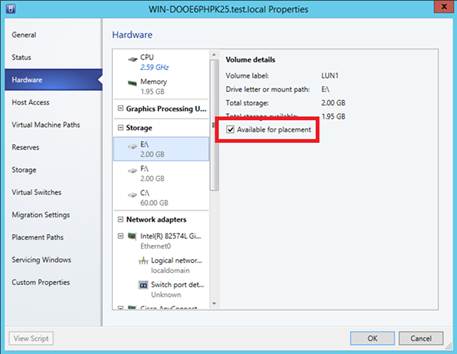
Рисунок 1.0: Раздел «Хранилище» на вкладке «Оборудование»
Как вы можете видеть на снимке экрана выше, на хосте Hyper-V настроено три тома; C: и E: и F:. Когда вы нажимаете на каждую букву диска, вы увидите метку тома, общее и доступное хранилище на томе. Важно отметить, что, просто взглянув на раздел «Хранилище», вы не сможете узнать, создан ли том из локального хранилища, такого как локальный диск, подключенный к хосту Hyper-V, или из LUN, выделенного из блочного хранилища, такого как как Fibre Channel, iSCSI или Serial Attached SCSI (SAS).
Как я могу отличить локальное хранилище от удаленного?
SCVMM отлично справляется с различием между локальным и удаленным хранилищем. Если вам нужно увидеть, являются ли тома, созданные на хосте Hyper-V, локальным или удаленным хранилищем, вы посмотрите на вкладку «Хранилище», как показано на рисунке 1.1 ниже:
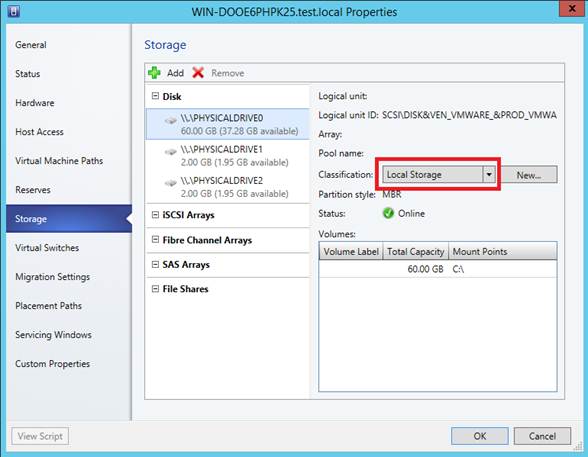
Рисунок 1.1: Раздел «Диск» на вкладке «Хранилище»
Когда узел Hyper-V добавляется под управление VMM, агент VMM собирает тома, настроенные на Hyper-V, а затем выполняет следующие действия:
- Все тома, созданные с напрямую подключенного диска, добавляются в категорию «Локальное хранилище».
- Все тома, созданные из блочного хранилища, добавляются в категорию «Удаленное хранилище».
Как вы можете видеть на скриншоте выше, диск PHYSICALDRIVE0 добавлен в классификацию «Локальное хранилище». Это связано с тем, что том C: создается из локального диска, подключенного к хосту Hyper-V. На рисунке 1.2 ниже показано, что PHYSICALDRIVE1 добавлен в классификацию «Удаленное хранилище». Это связано с тем, что том E: создается из блочного устройства хранения.
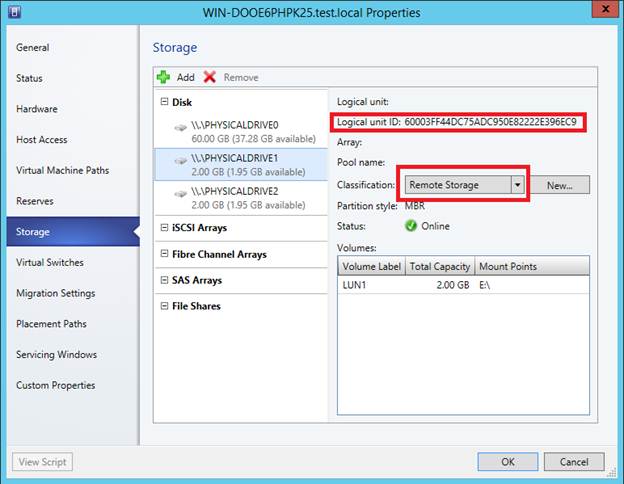
Рисунок 1.2: Раздел «Диск» на вкладке «Хранилище»
Существуют и другие способы различать локальное и удаленное хранилище. Вы также можете проверить идентификатор логического устройства диска. Для диска, поступающего из блочного хранилища, всегда будет уникальный GUID, как показано на снимке экрана выше.
Хотя информация об общей емкости и доступном хранилище для каждого диска полезна, есть один параметр, на который вы всегда хотели бы обращать внимание. Опция « Доступно для размещения », как показано красным квадратом на рис. 1.0 выше, используется VMM для сбора списка устройств хранения, которые будут доступны для размещения файлов виртуальной машины. Когда вы развертываете виртуальную машину на узле Hyper-V с помощью VMM, функция интеллектуального размещения VMM соберет список устройств хранения, доступных для размещения виртуальной машины. Если VMM не найдет доступного хранилища для размещения файлов виртуальной машины, вы получите сообщение об ошибке, как показано на рисунке 1.3 ниже.
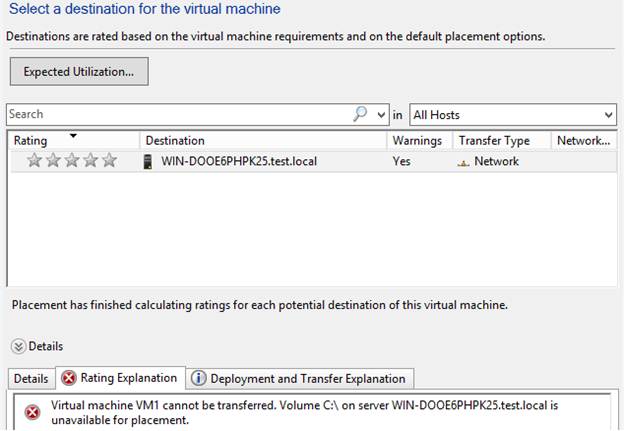
Рисунок 1.3: Ошибка интеллектуального размещения
Нужно ли устанавливать флажок «Доступно для размещения» для локального хранилища?
По умолчанию для размещения будут доступны локальные запоминающие устройства. Другими словами, опция « Доступно для размещения » отмечена для локального хранилища. При принятии решения о том, следует ли устанавливать флажок « Доступно для размещения » для локального хранилища или нет, единственное, что вам нужно иметь в виду, это то, что если для рабочих нагрузок требуется высокая доступность, вам следует выбрать удаленное хранилище или общее хранилище. Нет смысла делать локальное хранилище доступным для размещения виртуальных машин, если все ваши рабочие нагрузки требуют высокой доступности, но ничто не мешает вам выбрать вариант «Доступно для размещения» для локальных дисков. Это полностью зависит от вашего окружения. Если вам нужно хранить виртуальную машину на локальных дисках на хосте Hyper-V, установите флажок «Доступно для размещения» и для локальных дисков.
VMM покажет вам диски, доступные для размещения, когда вы нажмете кнопку «Обзор», чтобы выбрать диск для размещения виртуальной машины, как показано на снимке экрана ниже.
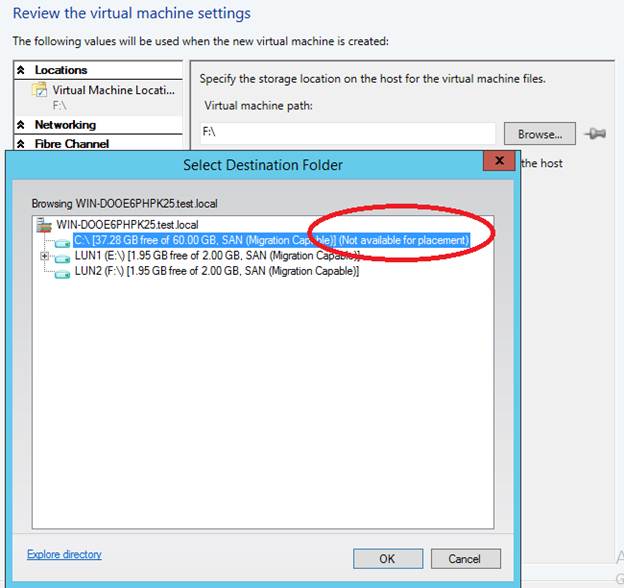
Рисунок 1.4
Резюме
В этой статье мы объяснили раздел «Хранилище», который доступен на вкладке «Оборудование» хоста Hyper-V. Развернув раздел хранилища, вы увидите все тома, настроенные на хосте Hyper-V. Когда вы нажимаете на том, вы увидите метку тома, общее и доступное хранилище на томе. Глядя на вкладку «Хранилище», вы можете определить, является ли хранилище, выделенное хосту Hyper-V, локальными дисками, подключенными к хосту Hyper-V, или блочным хранилищем, таким как Fibre Channel, iSCSI или Serial Attached SCSI (SAS).
Опция « Доступно для размещения », доступная для каждого тома узла Hyper-V, помогает блокировать/разблокировать развертывание виртуальных машин на определенных томах. Если том недоступен для размещения, интеллектуальное размещение VMM покажет ошибку при попытке развернуть виртуальную машину.
В следующей части этой серии статей мы сосредоточимся на разделе «Сетевые адаптеры», который находится на вкладке «Оборудование».
- Подробный обзор свойств хоста Hyper-V в SCVMM 2012 R2 (часть 3)
- Подробный обзор свойств хоста Hyper-V в SCVMM 2012 R2 (часть 4)